Инструкция по работе с почтовым ящиком uMail.uz через MS Outlook
Включите компьютер. Дождитесь загрузки Windows. Откройте Outlook – эта программа обычно открывается через кнопку «Пуск» и группу программ Microsoft Office.
Вам нужно создать учетную запись и привязать к ней ваш почтовый ящик на umail.uz. Для этого проделаем следующие действия.
Создадим новую учетную запись в вашем Outlook. Для этого кликните по пункту верхнего меню «Файл».
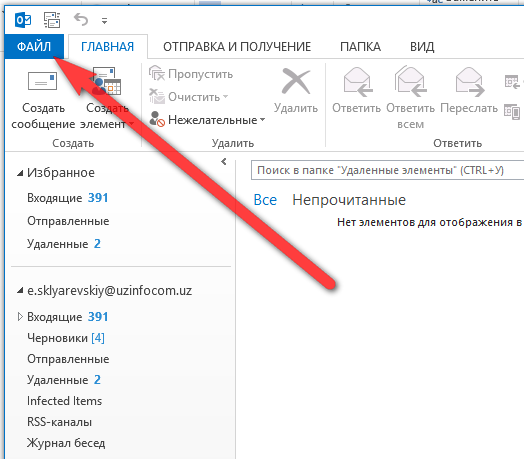
На открывшейся странице нужно кликнуть мышкой по кнопке с надписью: «Добавить учетную запись».
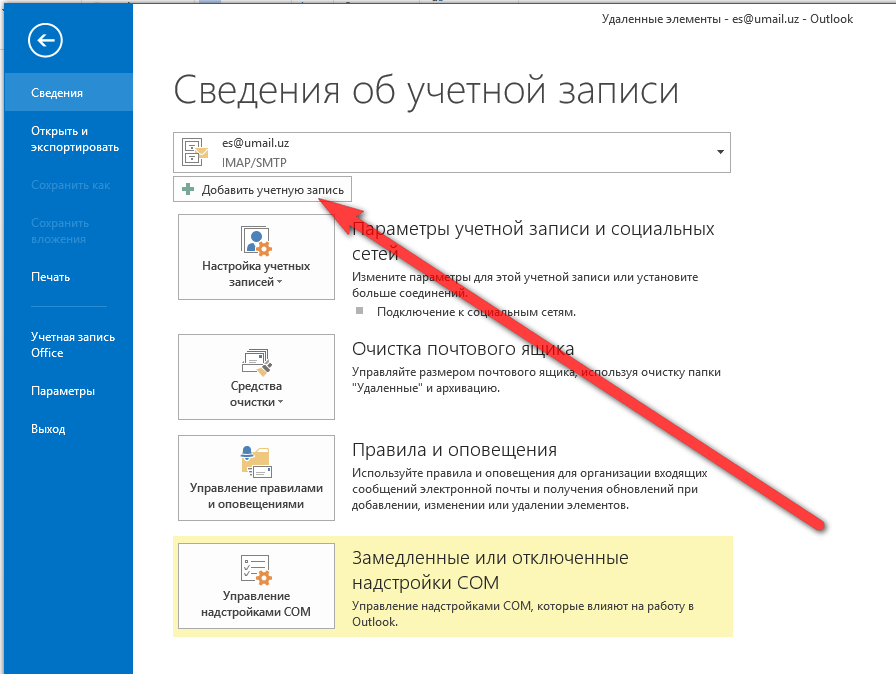
Для привязки почтового ящика на uMail.uz в открывшейся панели добавления учетной записи необходимо заполнить все поля: ваше имя, адрес почтового ящика, который вы хотите привязать к учетной записи Outlook и пароль, который вы используете для идентификации на ID.UZ с его повторением в другом окошке.
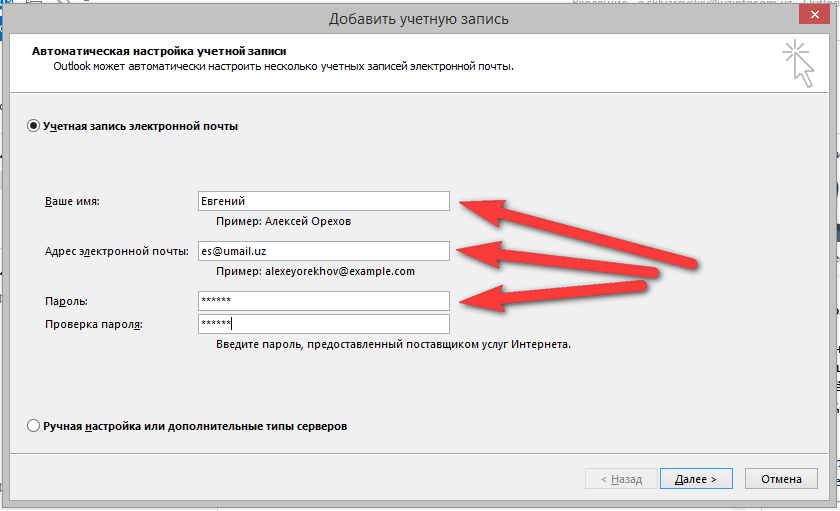
Кликните кнопку «Далее», после этого Outlook попытается отправить на указанную почту тестовое письмо и прочесть его, если все заполнено правильно и тестовое сообщение доставлено, то на следующей открывшейся панели тестовые задания будут отмечены зелеными птичками и будет активна кнопка «Готово», кликните по ней мышкой. Если попытка не удалась, вернитесь на предыдущий шаг, проверьте правильность заполнения данных о почтовом ящике и повторите попытку.
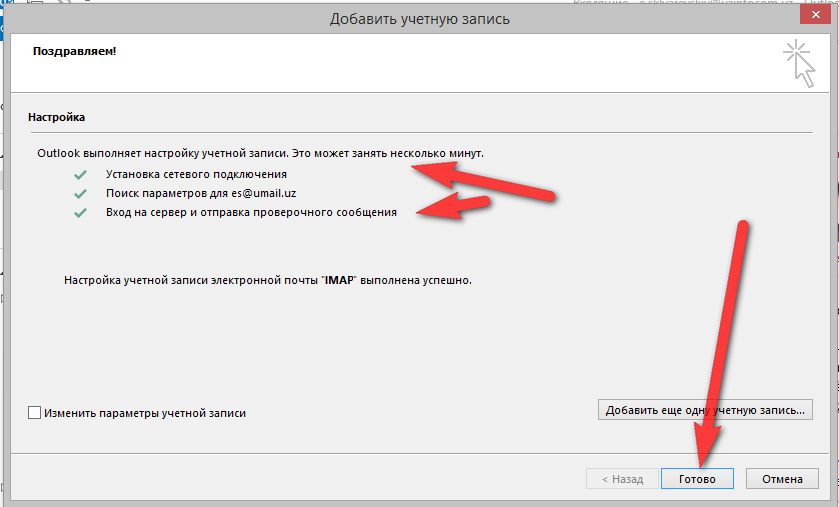
После этого в главном окне Outlook появится новая учетная запись с вашим почтовым ящиком, к которому мы её только что привязали. Сразу же видны все папки (Входящие, Отправленные, Удаленные и др.)
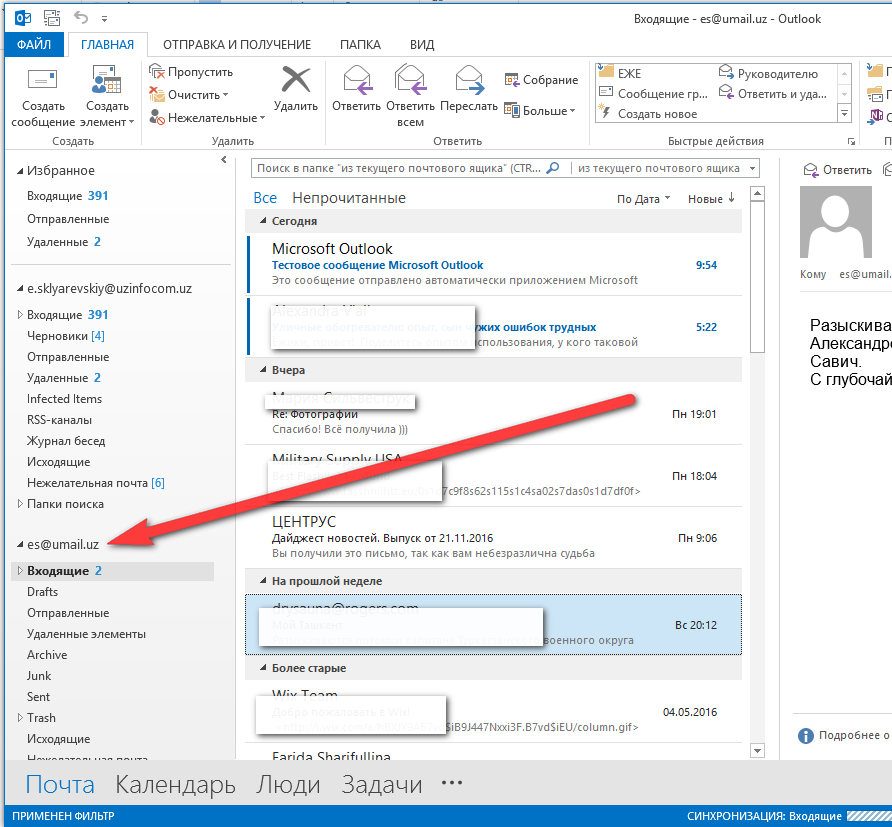
Всё, можно начинать работать с почтовым ящиком через Outlook – отправлять и получать письма.